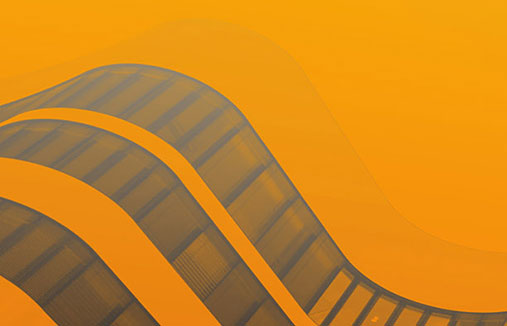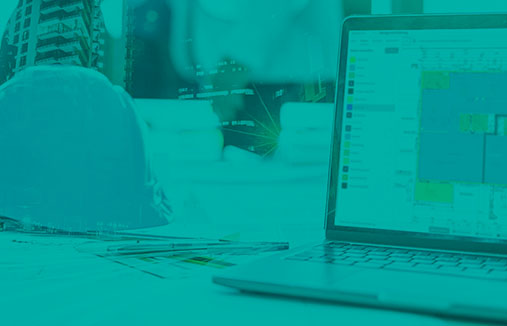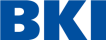- Produkte
- Architektur & Design
- Kosten & Controlling
- Preise
- Sind Sie Neukunde
- Service
- Support
- Premium Support
- Wissen & Lernen
- Downloads/Ressourcen
- Über uns
- Entdecken & Lernen
- Entdecken & Lernen
- Übersicht
- Blog
- Kosten und Controlling
- Fragen und Antworten zur Aufmaß-Software GRAVA

SOFTTECH
Fragen und Antworten zur Aufmaß-Software GRAVA
SOFTTECH
GRAVA ist ein vielfältiges Werkzeug für Bauakteure verschiedener Gewerke. Die Aufmaß-Software unterstützt Sie beim Aufmessen und Ermitteln von Mengen – einfach, schnell und transparent.
Inhalte der Webinare
Im September und Oktober dieses Jahres stellten wir Ihnen in Webinaren die Grundzüge der Software an Beispielen aus der Praxis vor.
Außerdem wurde im Webinar „GRAVA: Mengenermittlung für ausführende Unternehmen“ anhand von Praxisbeispielen gezielt auf die tägliche Arbeit von Mitarbeitern ausführender Unternehmen eingegangen. Es wurde beispielsweise gezeigt, wie Sie Mengen aus einem 2D-Plan ermitteln und für Ihre Angebotserstellung und Abrechnung verwenden können.
Die Bedienung von GRAVA orientiert sich an den gelernten Methoden der Anwender, Ermitteln der Mengen in GRAVA funktioniert also ähnlich wie das Mengenermitteln vom Papierplan. Im Webinar „GRAVA: Aufmessen mit Markern“ wurde daher darauf eingegangen, wie Sie Elemente duplizieren und dokumentieren. In diesem Webinar zeigten wir außerdem, welchen Mehrwert Ihnen GRAVA bei der Mengenermittlung in Projekten mit mehreren gleichartigen Geschossen und Wohneinheiten bieten. Sehen Sie sich die Aufzeichnung des Webinars an, um zu erlernen, wie Sie Planrahmen und Beschriftungen in GRAVA einsetzen und Ihre Aufmaße dokumentieren.
Die Aufzeichnungen der Webinare finden Sie kostenfrei in unserer Mediathek unter:
FAQ zu den Webinaren
Kann ich Aufmaßpläne mit geringer Auflösung nutzen?
Vielen Anwendern von GRAVA, also Architekten und Ingenieuren, Bau-Abrechnern und Kolonnenführern sowie Kalkulatoren und Bauleitern stehen Aufmasspläne nur im PDF-Format zur Verfügung. Oft ist die Auflösung nicht optimal und die Linien werden verpixelt dargestellt. In vielen Fällen können Sie allerdings mehr Details aus dem PDF nutzen als gedacht.
PDF heißt Portable Document Format und ist ein Container-Format. Beispielsweise kann ein eingescannter Plan als PDF-Datei übermittelt werden. Diese Datei kann Bildinformationen oder Vektorinformationen enthalten.
Bildinformationen werden verpixelt dargestellt, wenn man die Datei größer zieht, als sie tatsächlich ist oder sehr nah heranzoomt. Vektorgrafiken hingegen bestehen nicht aus Bildpunkten (Pixeln), sondern aus zusammengesetzten Linien, Kreisen, Polygonen oder Kurven. Dadurch wird eine Vektorgrafik stufenlos und verlustfrei skalierbar.
In GRAVA können Sie PDFs als Vektordatei oder als Bild einlesen und danach skalieren. Damit Sie die Punkte eines Plans genau fangen können, ist es daher sinnvoll Vektordateien einzulesen.
Wie werden Grafikverknüpfungen in GRAVA verwaltet?
In eine Zeichnung importierte PDFs werden automatisch eingebettet. Das Einbetten von Dateien hat den Vorteil, dass eine Änderung des Originalpfads keine Auswirkungen auf Ihre GRAVA-Datei hat. Strukturieren Sie also Ihre Ablage neu oder versenden die Zeichnung an Kollegen oder Auftraggeber, ändert sich nichts an Ihrer Aufmaßzeichnung.
Importierte DXFs, DWGs und Bilder können manuell eingebettet werden. Dazu gibt es in GRAVA eine Referenzverwaltung, in der Sie die eingebetteten Dateien einsehen. Referenzen können dort auch durch aktualisierte Dateien ausgetauscht oder neu geladen werden. Nicht eingebettete Referenzen liegen an dem von Ihnen definierten Ablageort. Wenn sich der Ablageort ändert kann der Pfad in der Referenzverwaltung angepasst werden.
Wie kann ich schnell zwischen GRAVA CAD und GRAVA Browser wechseln?
In den Webinaren nutzen wir die Funktionalität von Windows 10, um über eine Tastenkombination zwischen zwei geöffneten Programmen zu wechseln. Nutzen Sie den Shortcut [Win]+[Tab], öffnet sich eine Übersicht Ihrer aktuell geöffneten Programme. Im rechten unteren Bereich können Sie über [+ Neuer Desktop] einen weiteren Desktop anlegen. Verteilen Sie dann die gewünschten Programme auf die beiden Desktops. In unseren Webinaren liegt der GRAVA Browser auf Desktop 1 und GRAVA CAD auf Desktop 2. Mit der Tastenkombination [Strg]+[Win]+[Pfeiltasten] wechseln Sie zwischen den Desktops hin und her.

Wie kann ich die Folie auswählen, auf der die Wandmarker gespeichert werden sollen?
Die Wandmarker sind ein Teil des Architektursystems aus unserer CAD-Software (SPIRIT). Daher werden die Wandmarker automatisch auf Architekturfolien gelegt. Seit GRAVA 2017 sind diese zur besseren Übersicht im Folienmanager fett geschrieben.

Ist der Schalter „Objektfolie“ deaktiviert, landen die Marker immer auf der zuerst angelegten Wandmarker-Folie. Dieses Vorgehen betrifft lediglich die Wandmarker.
Wenn Sie Wandmarker mit einer eigenen festen Ablage erstellen wollen, die nicht an die Objektfolie gekoppelt ist, können Sie eine Architekturfolien-Bezeichnung eintragen. Dazu öffnen Sie die entsprechende Wandmarker-Datei und tragen bei „Architekturfolie“ die gewünschte Bezeichnung ein. Dann werden diese Wandmarker immer auf der hier eingetragenen Folie gespeichert – egal, ob der Schalter „Objektfolie“ aktiviert ist oder nicht. Dies müssen Sie allerdings vor der Nutzung des Markers tun.

Sie arbeiten mit einer veralteten GRAVA-Version? Hier können Sie kostenfrei die neuste Version testen!
Jetzt kostenlos testen!
SOFTTECH
Themenübersicht
Blog abonnieren
Sie werden per E-Mail über neue Blog-Artikel informiert. Eine Abmeldung ist jederzeit möglich.
Themenübersicht
Abonnieren Sie unseren Newsletter
Maximilianstraße 39
67433 Neustadt/Weinstraße
Entdecken & Lernen






Maximilianstraße 39
67433 Neustadt/Weinstraße